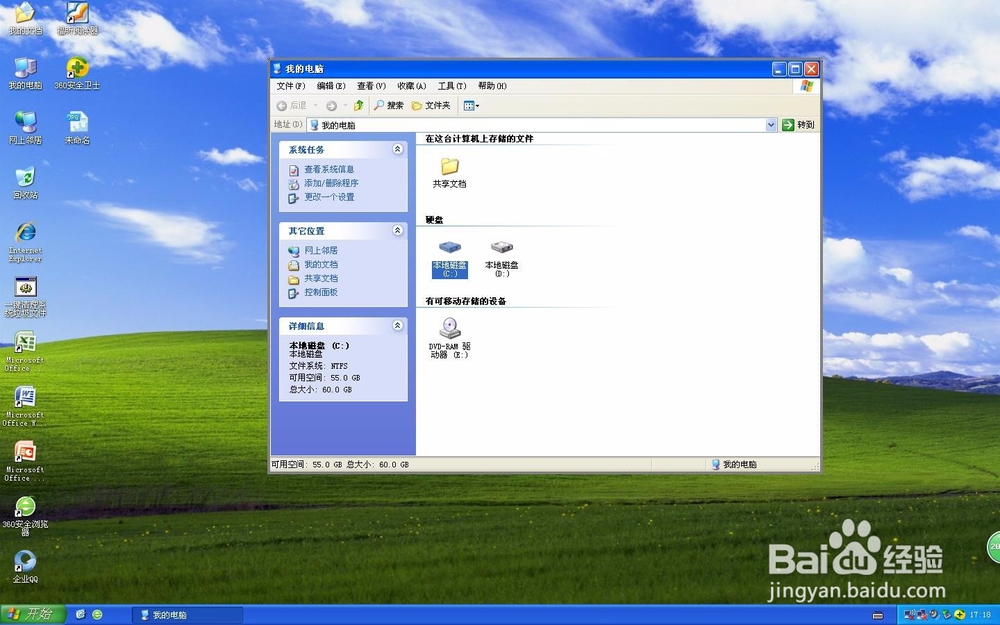1、桌面打开“DiskGenius”工具,查看现有的硬盘分区及容量大小,预算下分割多少容量到相关的分区,例如本次操作为将D盘分割出10G给C盘。在DiskGenius界面选择D盘区,鼠标点击右键,弹出的菜单选择“调整分区大小”。
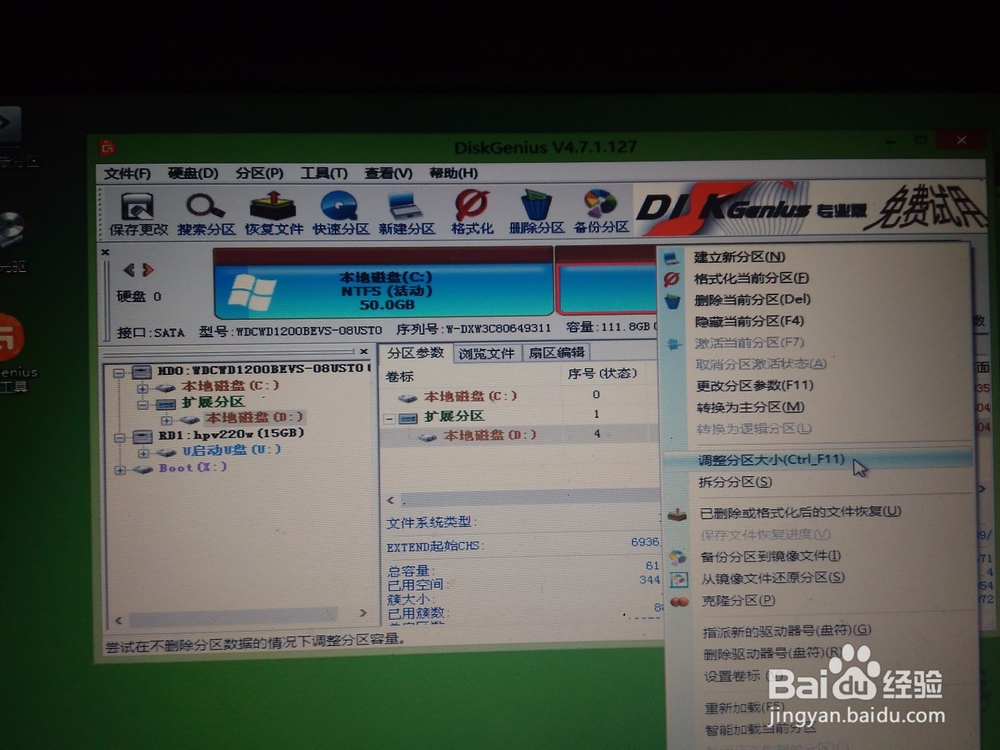
2、在弹出的调整后分区容量窗口,选择下面的窗口中间的“调整后容量”,将现有的61.78蘅荫酸圉G数值改为51.78G,即61.78-10=51.78G,可以直接输入数值,然后窗口下方的“分区后部的空间”为10G显示,同时右上角显示有10G的保持空闲空间-------点击“开始”,弹出窗口后选择“是”进行操作,直至完成,完成分区分出10G的空闲空间。如下图:
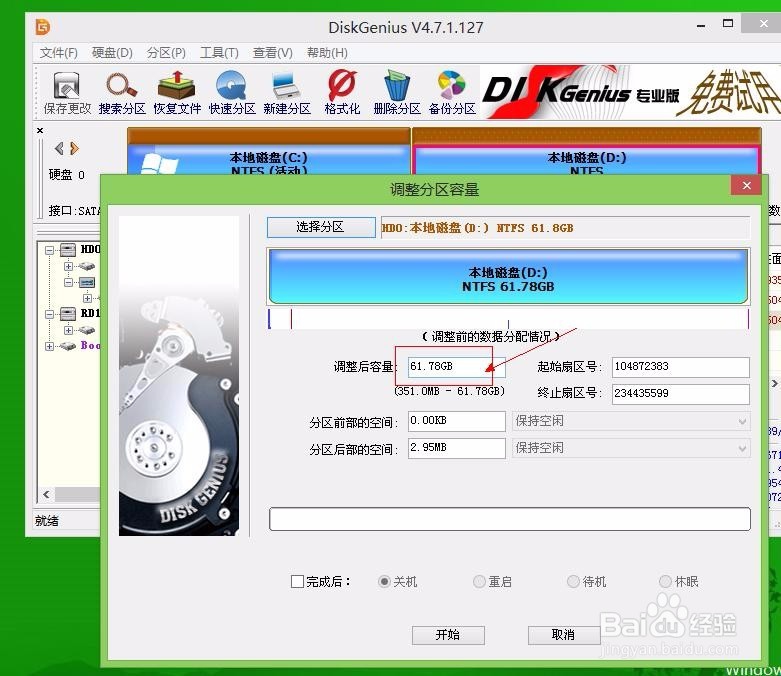
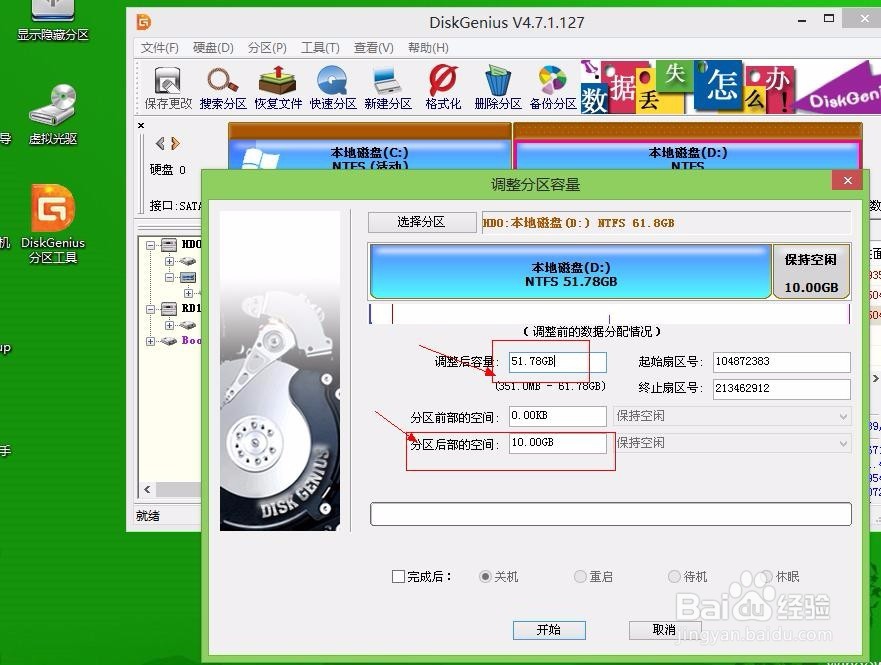

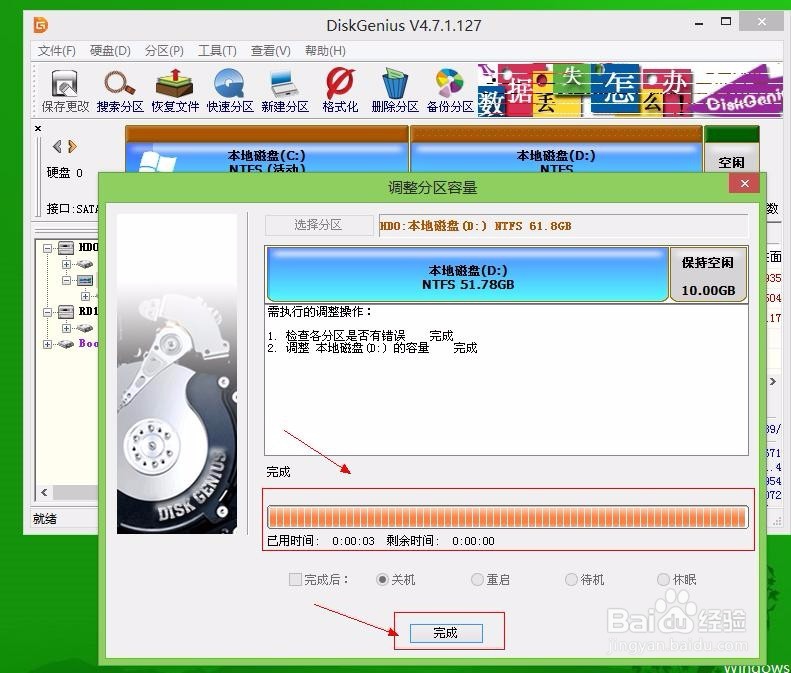
3、将分出10G空间合并到C盘。
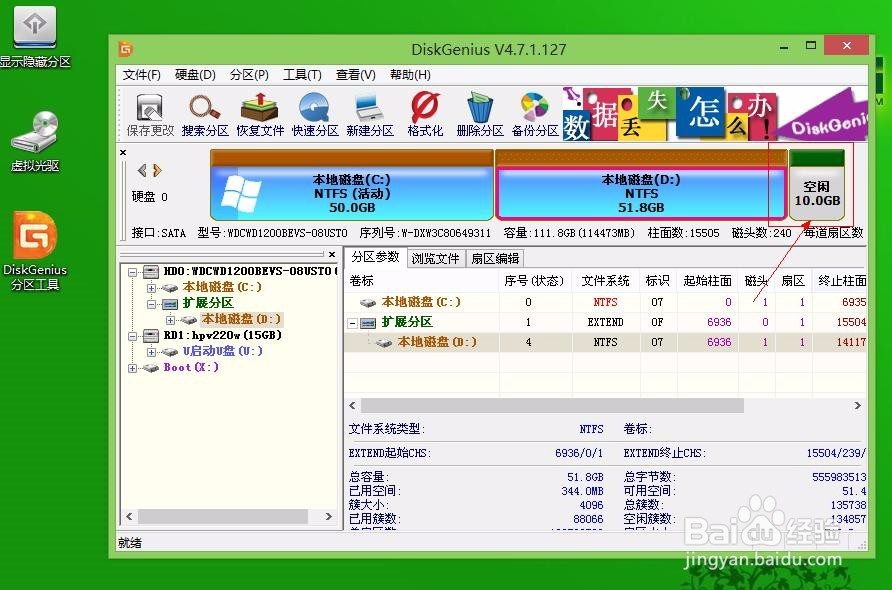
4、在窗口找到10G的空闲空间,点击此空闲空间,鼠标右键菜单,选择“将空闲空间分配给”---“分区:本地磁盘C”,将空闲空间合并到C盘,即50G+10G等于60G,合并后C盘为60G容量了。

5、弹出窗口后,点击“是”开始执行分区合并,一直到完成即可,本过程或者持续几分钟,请耐心等待操作完成,切勿中断,避免中断产生不必要的数据影响。
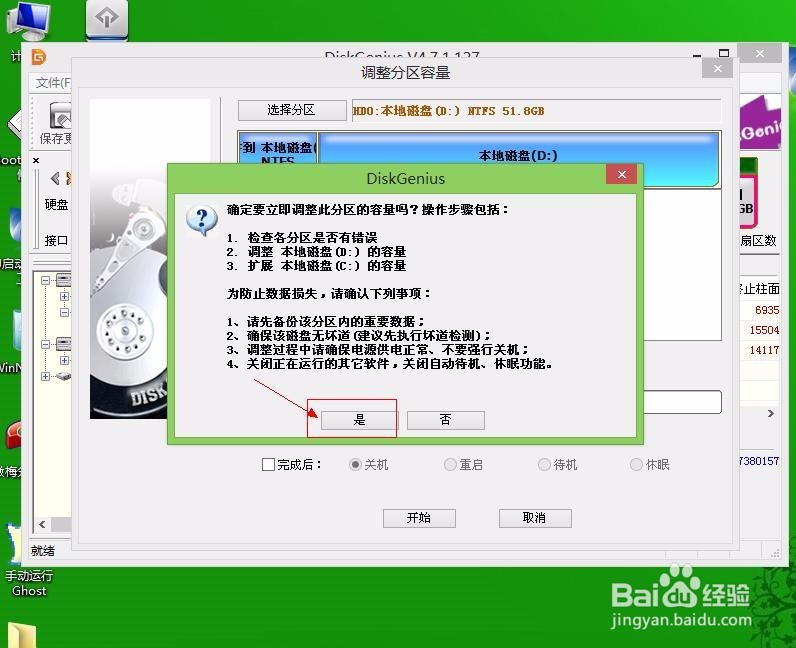

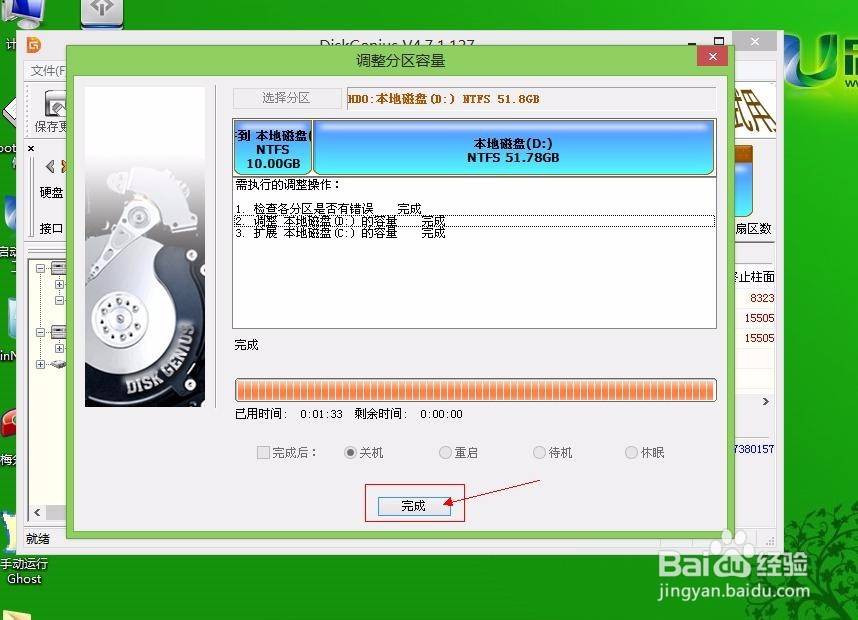
6、空闲分区合并完成后,如下图,C盘容量调整为60G,D盘容量为51.8G。此时无损分区调整已完成。
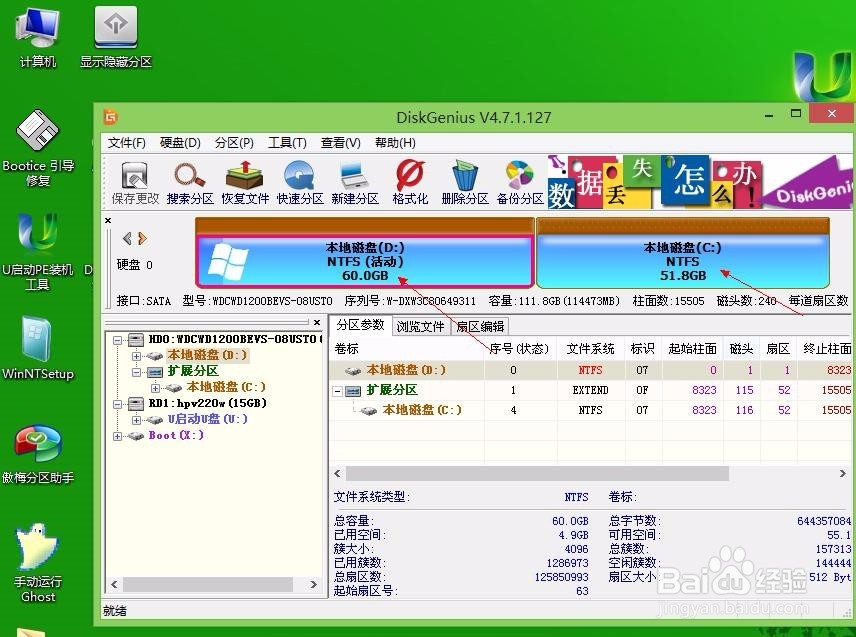
7、重启电脑,系统正常启动了。